Comment regarder les flux en direct d'Apple sur Windows, Android et Linux

Apple affirme que ses diffusions en direct ne sont disponibles que dans Safari sur macOS et iOS. Mais vous ne devez pas manquer le nouveau lancement de l'iPhone si vous utilisez un PC Windows ou un appareil Android. Apple ne vous explique pas comment procéder, mais vous pouvez regarder ses événements en direct sur n'importe quel système d'exploitation.
Pour regarder sur les appareils Apple, rendez-vous sur apple.com dans Safari sur votre Mac, iPhone ou iPad, et vous serez en mesure de le regarder comme vous le feriez pour toute autre vidéo sur un site Web. Sur un Apple TV, téléchargez gratuitement l'application "Apple Events" pour le diffuser.
Alors pourquoi ne pas les diffuser ailleurs? Les événements en direct d'Apple sont des vidéos normales sur une page Web, n'est-ce pas? Pas tout à fait: Apple utilise un protocole nommé "HTTP Live Streaming (HLS)". Il fonctionne sur le navigateur Safari d'Apple et le navigateur Microsoft Edge, mais il ne fonctionne pas dans Google Chrome ou Mozilla Firefox. Il existe cependant d'autres moyens de regarder le flux vidéo.
Utilisateurs de Windows 10: utilisez simplement Microsoft Edge
Avec le lancement de Windows 10, les événements Apple sont devenus beaucoup plus faciles à diffuser sur Windows. Si vous utilisez Windows 10, vous pouvez simplement lancer le navigateur Web Microsoft Edge inclus, aller sur le site Web d'Apple et commencer à regarder, comme vous le feriez dans Safari sur une plate-forme Apple.
Cela fonctionne simplement parce que Microsoft Edge prend en charge la fonctionnalité de streaming en direct HTTPS.
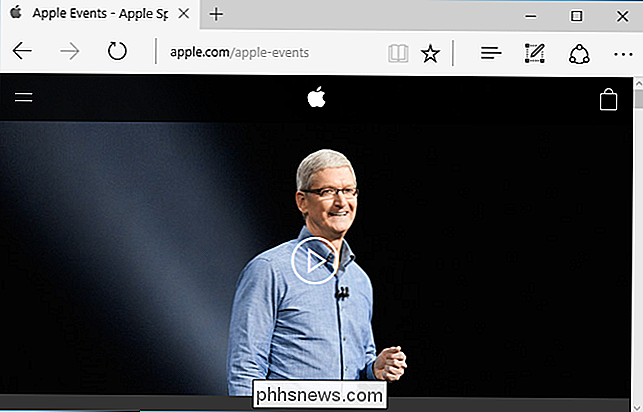
Utilisateurs de Windows 7/8/10, Android et Linux: saisissez le flux avec VLC
si vous utilisez Windows 7 ou 8, ou si vous souhaitez le visionner depuis un téléphone ou tablette fonctionnant sous Android, vous pouvez toujours grâce au lecteur multimédia VLC. Certains autres lecteurs multimédias peuvent également fonctionner, mais nous aimons VLC.
REMARQUE: votre consommation d'énergie peut varier selon cette astuce. Regarder le flux en utilisant une solution officielle fonctionnera généralement mieux, bien que par le passé, VLC ait travaillé correctement pour nous.
Si VLC n'est pas déjà installé sur votre appareil, téléchargez VLC pour votre ordinateur ou VLC pour Android.
Lancez VLC sur votre appareil. Sur la version Windows ou Linux de VLC, cliquez sur Media> Open Network Stream. Sur la version Android, appuyez sur le bouton de menu et appuyez sur "Flux".
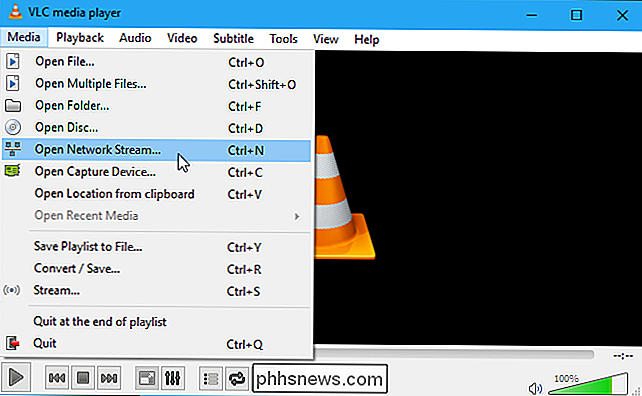
Copiez et collez l'adresse du flux en direct Apple dans la boîte. Apple utilise une URL différente pour chaque événement en direct, vous aurez donc besoin d'une adresse différente pour chaque diffusion en direct.
Voici l'URL de la keynote WWDC du 5 juin 2017:
// p-events-delivery.akamaized.net/17qopibbefvoiuhbsefvbsefvopihb06/m3u8/hls_mvp.m3u8
Click "Play" et l'événement en direct devrait commencer à jouer immédiatement dans VLC, en supposant que vous avez entré l'URL correcte pour l'événement actuel et qu'Apple est actuellement live streaming l'événement. Si vous essayez de vous mettre au point un peu plus tôt, vous verrez peut-être un écran noir, mais l'événement devrait automatiquement commencer à jouer quand l'événement commencera.
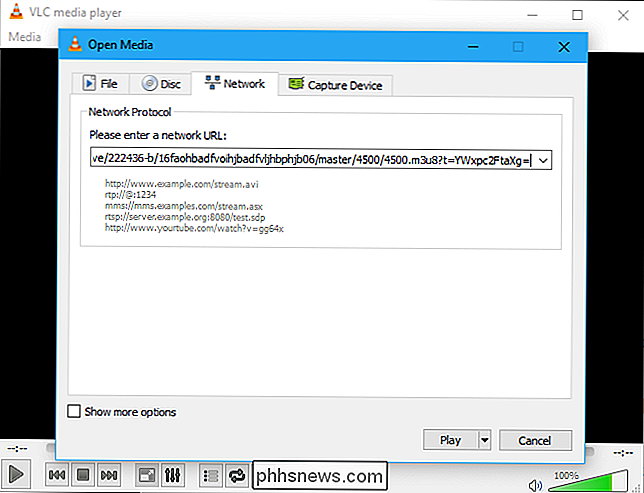
Vous pouvez maintenant suivre les dernières nouvelles d'Apple, même si vous n'utilisez pas leurs appareils

Comment supprimer une photo de votre histoire Instagram
L'histoire d'Instagram est géniale, mais comme avec toutes les fonctionnalités de Story, il est facile de laisser la mémoire musculaire prendre le dessus et partager accidentellement une photo avec tous vous suit plutôt que la personne à qui vous vouliez l'envoyer. J'ai fait cette erreur plus d'une fois.

Comment rendre votre équipement de jeu RGB réellement utile
L'éclairage RGB dans le matériel informatique, en particulier les engins de marque de jeu, est un sujet de discorde. Soit vous pensez que c'est vraiment cool et vous le voulez dans toutes vos affaires, soit vous avez bon goût. (Je gosse, je gosse.) Mais malgré la nature plutôt tape-à-l'œil des configurations de jeux de bataille «battlestées», il y a en fait une quantité surprenante d'utilité à trouver dans cette extravagance multicolore.



